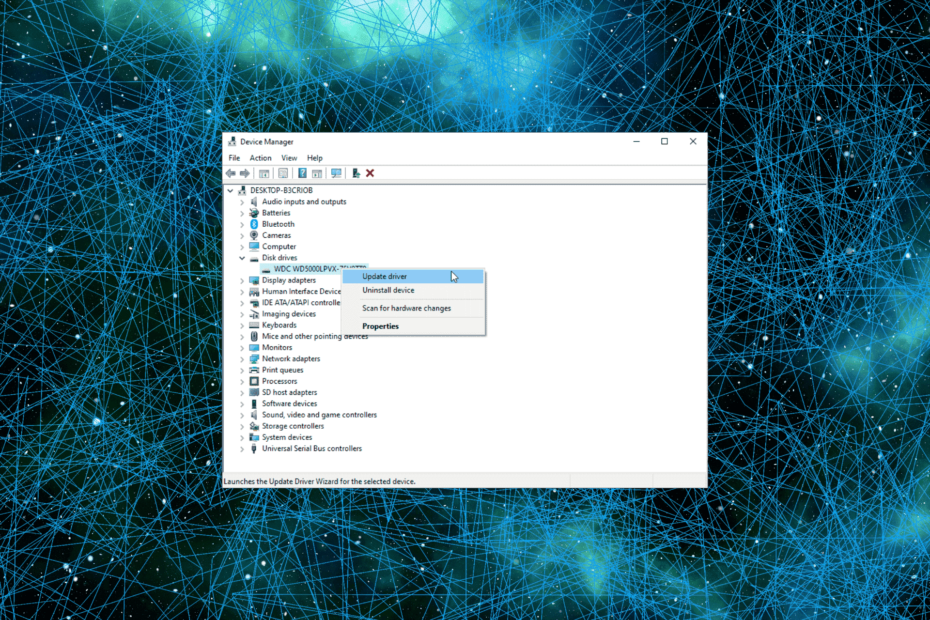- Si un juego de Steam no se inicia después de hacer clic en reproducir, es posible que te falten ejecutables importantes.
- Esto le puede pasar a cualquier jugador, así que asegúrate de que tu biblioteca estén configurada correctamente.
- También es posible encontrar un juego de Steam que se está ejecutando pero no se abre.
- La corrupción funciona de formas misteriosas, así que no olvides comprobar la integridad de las carpetas de tu juego.
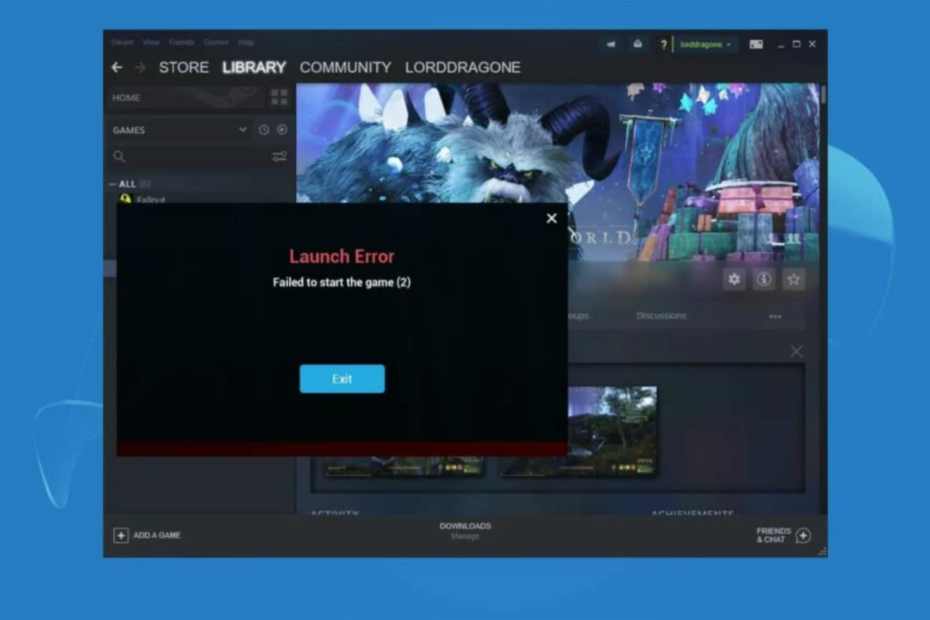
Steam es la Plataforma de Distribución Digital More popular para juegos de PC con millones de usearios activos.
Desafortunadamente, muchos informaron que su juego Steam no se inicia cada vez que debería. Entonces, ¿hay algo que puedas hacer para arreglar esto?
Este es un gran problem ya que no podrá acceder a ninguno de los juegos de Steam que compró, pero hay algunas cosas que puede hacer si nota que un juego de Steam no se inicia.
Pero primero, veamos a qué te enfrentas.
¿Por qué mi juego de Steam no se inicia?
Useimmat Windows 10:n yleiset Steam-juegat, mutta Steamissä esiintyy ongelmia.
Algunos usuarios informan que no pueden jugar ningún juego en Steam, mientras que otros tienen problems con un error de ejecución faltante. Hablando de problems, estos son algunos de los problems más comunes:
- Preparándose para iniciar el bucle: a veces es posible que se quede atascado con el mensaje Preparándose para iniciar mientras intenta ejecutar juegos de Steam. Asenna Visual C++:n välttämättömät komponentit.
- El juego Steam no pudo iniciar el código de error 80: a veces pueden aparecer errores al intentar ejecutar ciertos juegos. Si eso sucede, aktualice los controladores de su tarjeta gráfica y verifique si eso ayuda.
- Además, el juego de Steam no pudo comenzar a perder el ejecutable: este problem puede ocurrir si los archivos de su juego están dañados. Para solucionar el problem, verifique la integridad del caché del juego e intente ejecutar el juego nuevamente.
- El juego de Steam dice que se está ejecutando pero no se abre: a veces, es posible que los juegos no se abran en absoluto, otras veces, los juegos de Steam no dejan de ejecutarse.
- El juego de Steam no se inicia después de hacer clic en reproducir: este es un problem común y generalmente se atribuye a su soft antivirus. Yksinkertainen agregue Steam a la lista de excepciones y verifique si eso ayuda.
- El juego de Steam no sea inicia después de la aktualización
- Además, el juego de Steam no sea iniciará en pantalla completa.
- El juego de Steam no sea iniciará correctamente / Steam no aloita jaún juego: si no puede ejecutar ningún juego, el problem podría estar relacionado con aplicaciones de terceros en su PC. Yksinkertaiset quítelos.
¿Qué puedo hacer si los juegos de Steam no se inician?
- ¿Por qué mi juego de Steam no se inicia?
- ¿Qué puedo hacer si los juegos de Steam no se inician?
- 1. Mueva sus juegos instalados a una ubicación diferente
- 2. Actualice los controladores de su tarjeta gráfica
- 3. Arkisto GameOverlayRenderer64.dll: n poistaminen/siirto
- 4. Tarkista virustorjuntaohjelmisto
- 5. Actualice el servidor de estadísticas de Rivatuner
- 6. Compruebe si hay aplicaciones problemáticas
- 7. Asenna Visual C++:n välttämättömät komponentit
- 8. Verifica la integridad de los archivos del juego
- 9. Ejecuta el juego en modo de compatibilidad
- 10. Si tus juegos de Steam no arrancan, empieza desde cero
1. Mueva sus juegos instalados a una ubicación diferente
- Iniciar höyryä .
- Vaya a su biblioteca de juegos y busque el juego más pequeño que haya instalado y haga clic con el botón derecho en él.
- Vaya a la pestaña Archivos locales y haga klikkaa fi Tutki arkiston paikat.
- Verifica que los juegos estén instalados bajo Steam .
- Selectiona steamapps, elige yleinen y haz clic fi [Titulo del juego] .
- Si no se puede abrir la carpeta del juego, debe verificar la integridad de los archivos del juego. Esto volverá a downloading el juego a la ubicación predeterminada.
- Una vez que haya vuelto ja lataa los juegos, käytä valitsinta Mover carpeta de instalación para migrar sus juegos a una ubicación diferente.
- Repita los pasos anteriores para todos los juegos de Steam que no se están iniciando.
Si tus juegos de steam no se abren, deberías moverlos a un controlador diferente. Este es un paso de diagnóstico que te dirá si el problem se debe a tu programa de almacenamiento.
2. Actualice los controladores de su tarjeta gráfica
Según los usuarios, es posible que pueda solucionar este problem simplemente aktualizando los valvojat de su tarjeta grafica.
Sus controladores son un componente clave, y si hay algún problem con ellos, es posible que los juegos de Steam no puedan ejecutarse.
Ratkaisu ongelmaan, jos se on tarkoitettu Windows 11:lle.
Para hacerlo, debe encontrar el modelo de su tarjeta gráfica y descargar los controladores más recientes desde el sitio web del fabricante.
Jos sinulla ei ole Windows 11:n poistamista, ota yhteyttä Windows 10:n graafisen ohjaimen hallintaan.
Si esto parece demasiado complicado, siempre puedes usar herramientas de terceros.para aktualizar todos los controladores en su PC automaticamente.
3. Arkisto GameOverlayRenderer64.dll: n poistaminen/siirto
Según los usuarios, a veces ciertos archivos pueden causar problems con los juegos de Steam y evitar que see inicien. Sin embargo, puede solucionar este problem simplemente eliminando un soolo archivo problemático.
En la mayoría de los casos, el archivo problemático es GameOverlayRenderer64.dll y, para solucionar el problem, debe eliminarlo.
Alternativamente, puede simplemente mover el archivo a una ubicación diferente y eso logrará los mismos resultados. Tenga en cuenta que esto es solo una solución alternativa, pero funciona según los usuarios, así que asegúrese de probarlo.
4. Tarkista virustorjuntaohjelmisto
En algunos casos, los juegos de Steam no pueden iniciarse debido su soft antivirus. Para solucionar ese problem, asegúrese de que el juego que está intentando ejecutar y todo el directorio de Steam se agreguen a la lista de exclusiones en su virustorjunta .
Además, puede intentar deshabilitar ciertas funciones antivirus o deshabilitar el antivirus por completo y verificar si eso ayuda.
En algunos casos, es posible que deba desinstalar completamente su virustorjunta para solucionar el problem con los juegos de Steam .
Si la eliminación del virustorjunta Resuelve el ongelma, suosittelen cambiar a una solución antivirus diferente.
Algunos ohjelmat antivirus como ESET Internet Security tienen una función de modo de juego que le permite ejecutar sus juegos sin ninguna interferencia de su antivirus, así que asegúrese de probarlo.
5. Actualice el servidor de estadísticas de Rivatuner
Si los juegos de Steam ei aloita tietokoneessa Windows 10 -käyttöjärjestelmässä, ongelma on podría estar relacionado con aplicaciones de terceros.
Muchos usuarios afirman que el servidor de estadísticas de Rivatuner fue el problem, pero el problem se resolvió después de aktualizarlo.
En caso de que no lo sepa, esta sovellus on osa ohjelmistoa MSI Afterburner y, se on päivitetty Afterburner-ohjelmistoon, joka on päivitetty Rivatuner Statistics Serverille.
Esta es una solución a largo plazo, por lo que si tiene este problem, asegúrese de probarlo.
6. Compruebe si hay aplicaciones problemáticas
Según los usuarios, en ocasiones las aplicaciones de terceros pueden hacer que aparezcan este y otros virheitä. Si tiene problemas con los juegos de Steam, el culpable podría ser una aplicación de terceros.
Los usuarios informaron que Razer Synapse provocó que apareciera este problem y, para solucionarlo, se recomienda apagar la aplicación antes de iniciar el juego .
Sin embargo, aún puede usar el software si lo inicia después de iniciar su juego. Otra aplicación que puede causar el problem es Logitech Joystick Utility, por lo que es posible que deba desactivarla.
En algunos casos, la única forma de solucionar el problem es eliminar la aplicación problemática.
Hay varias formas de hacerlo, y la mejor es usar un software de desinstalación, ya que eliminará todos los archivos y entradas de registro asociados con la aplicación problemática.
Una vez que elimine la aplicación problemática con un software de desinstalación confiable, el problem debería solverse por completo.
7. Asenna Visual C++:n välttämättömät komponentit
Si ciertos juegos de Steam no se ejecutan, el problem podría ser la falta de komponentes de Visual C++.
La mayoría de los juegos requieren Redistribuibles de Visual C++ para ejecutarse y, para solucionar el problem, necesita asenna Visual C++ -komponentit que faltan .
Esto es relativamente simple de hacer, y puedes hacerlo yendo al directorio de instalación del juego y buscando _CommonRedistvcredistcarpeta.
Una vez que esté dentro del directorio vcredist, verá dos archivos de instalación. Ejecútelos ja ambos para instalar los necesarios.
Después de instalar los komponentes necesarios, el juego debería comenzar sin problems.
8. Verifica la integridad de los archivos del juego
- Abre tu biblioteca de juegos y localiza el juego problemático. Haga clic con el boton derecho y elija Propiedades en el menu.
- Vaya a la pestaña Arkiston paikat y haga klikkaa fi Verificar la integridad de los archivos del juego.
- Ahora Comenzará el Process de Verificación. Tenga en cuenta que esto puede demorar un poco, así que tenga paciencia y no interrumpa el proceso.
Una vez finalizado el proceso de verificación, intente ejecutar el juego nuevamente.
Según los usuarios, si los juegos de Steam no se inician, es posible que pueda solucionar el problem verificando la integridad de los archivos del juego.
Sus archivos pueden corromperse y eso causará problems con el juego. Sin embargo, puede solucionar el problem simplemente verificando la integridad de los archivos del juego.
- Eikö Steam vastaa tietokoneellesi? Kokeile näitä ratkaisuja
- Steam-pelejä päivitettäessä tapahtui virhe [Korjaa]
- Steam ei voi mennä verkkoon: Korjaa se pysyvästi näiden 5 vinkin avulla
- Steam-peli käynnistyy ja sulkeutuu: 7 korjausta, jotka voivat auttaa
9. Ejecuta el juego en modo de compatibilidad
- Localiza el archivo .exe del juego, haz clic con el botón derecho y elige Propiedades .
- Vaya a la pestaña Yhteensopiva y merkki Ejecutar este programa en modo de compatibilidad para.
- Valitse Windows y haga clic en -versio Aplicar y Aceptar para guardar los cambios.
Puede solucionar los problems con ciertos juegos de Steam simplemente ejecutándolos en el modo de compatibilidad.
En caso de que no esté familiarizado, al usar el modo de compatibilidad puede solucionar varios problems con juegos más antiguos y ejecutarlos en su PC.
Aunque esta función está destinada a juegos más antiguos, también puede funcionar bien con juegos más nuevos. Después de hacer eso, intente iniciar el juego nuevamente y verifique si el problem está resuelto.
10. Si tus juegos de Steam no arrancan, empieza desde cero
- Inicie Steam y vaya a su Biblioteca .
- Haga clic derecho en un juego, Selectione Ylläpitäjä ja elija Desinstalar .
- Repita para todos los juegos instalados.
- Abra el paneeli de control y vaya a Ohjelmat ja ominaisuudet.
- Encuentra Steam ja desinstálalo.
- Reinicie PC: lle.
- Lataa Steam desde el sitio web virallinen .
- Asenna Steam ja määritä juegos yendo -kirjaston hakemisto Steam.
- Selectiona Configuración, ve a Lataa y elige Carpetas de la biblioteca de Steam.
- Vuelve a asenna tus juegos.
Tan drástica como suena esta medida, si hay algo fundamentalmente mal con su biblioteca de Steam, la única forma de arreglar los juegos de Steam que no se inician es comenzar de nuevo.
Al reinstalar todo, te aseguras de estar ejecutando la última version del cliente Steam, de que todos tus juegos están instalados en las carpetas correctas y de que se han aplicado los últimos parches.
Esperamos que esta solución le haya resultado útil, pero si necesita más información, también hemos explicado qué hacer cuando no puede ejecutar juegos de Steam en Windows 11, así que asegúrese de comprobarlo.
Además, para obtener más sugerencias u otras preguntas, no dude en acceder a la sección de Comentarios a continuación.
© Copyright Windows Report 2023. Ei liity Microsoftiin